Para los usuarios de iPhone y iPad que ya se han actualizado a iOS 9,…
Cómo grabar una llamada FaceTime
Los propietarios de dispositivos Apple a menudo prefieren usar FaceTime con sus contactos en lugar de llamarlos porque es más personal que una llamada de voz y es muy fácil. Además, algunos usuarios de Apple necesitan grabar el video en sus llamadas FaceTime por motivos comerciales o personales. La siguiente guía útil le mostrará cómo hacer precisamente eso, independientemente de los motivos de la grabación.
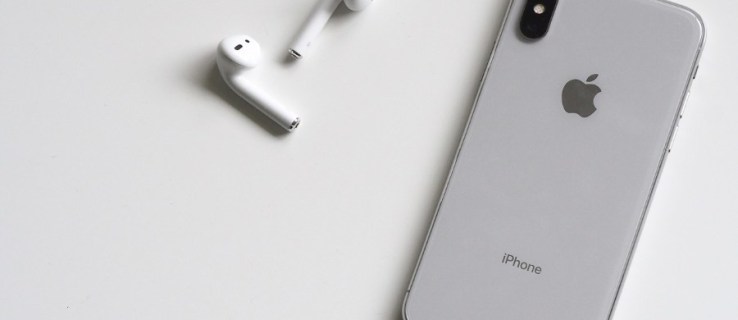
Sin embargo, recuerde siempre pedir permiso antes de grabar una llamada FaceTime con alguien. Además, los usuarios de Windows que son nuevos en FaceTime pueden querer consultar este tutorial de TechJunkie sobre cómo usar FaceTime en una PC con Windows. Esto les ayudará a familiarizarse mejor con la plataforma.
iOS 11 fue el primer lanzamiento del sistema operativo que permitió a los usuarios grabar el video de sus llamadas FaceTime, aunque no permite la grabación de la parte de audio. Sin embargo, tenga en cuenta que la grabación FaceTime se puede iniciar sin el conocimiento de la otra parte, así que siempre tenga esto en cuenta cuando esté en una llamada FaceTime. Lo último que quieres es terminar siendo infame de YouTube, debido a una llamada FaceTime descuidada. Si tiene curiosidad sobre la notificación cuando alguien está grabando una llamada de FaceTime, lea esto: ¿FaceTime notifica a la otra persona si graba la pantalla?
Hay algunas aplicaciones disponibles para ayudar a grabar una videollamada FaceTime junto con el sonido. La mayoría están disponibles en la tienda de aplicaciones. Muchas de estas aplicaciones también pueden ayudarlo a grabar sus videollamadas de Facebook en su Mac además de sus dispositivos iOS.
Grabar una llamada FaceTime en iPhone
Puede grabar una llamada FaceTime en iPhone o iPad sin audio desde iOS.
Para utilizar la grabadora de pantalla incorporada, siga estas instrucciones:
- Desliza el dedo hacia arriba desde la parte inferior de la pantalla de tu teléfono para acceder al Centro de control
- Luego busque el ícono de grabación de pantalla, que parece un par de círculos blancos con el centro lleno
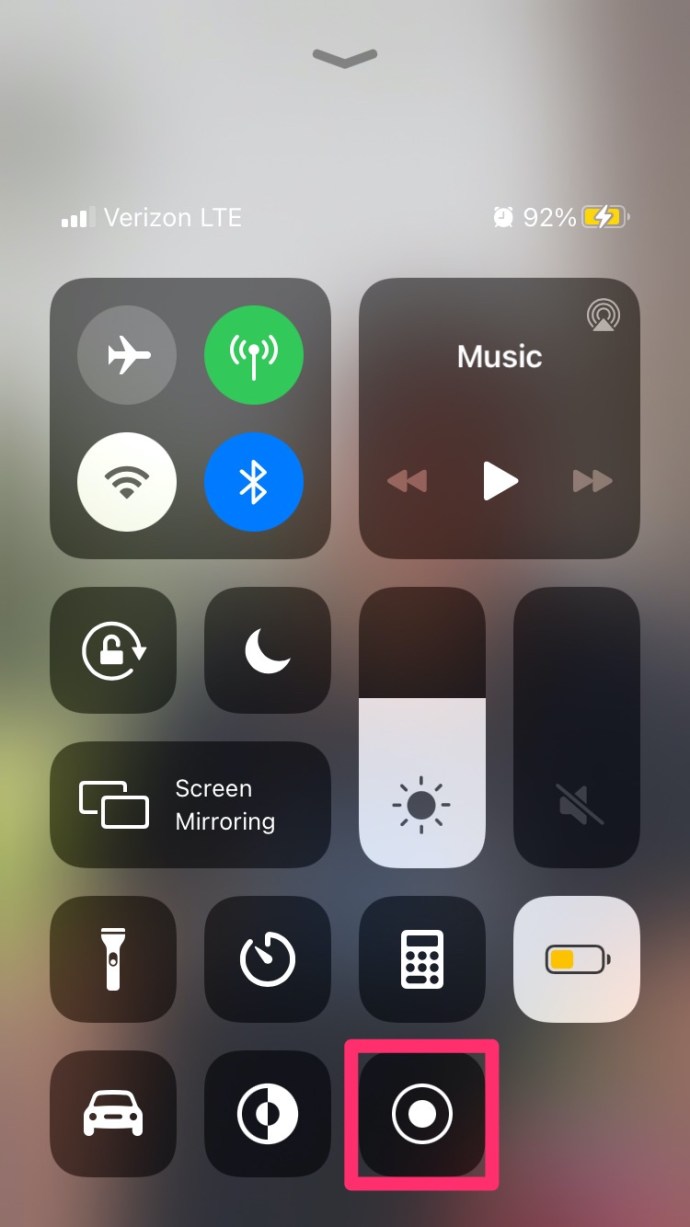
- Toque el icono de grabación de pantalla
- Luego tienes tres segundos hasta que comience a grabar
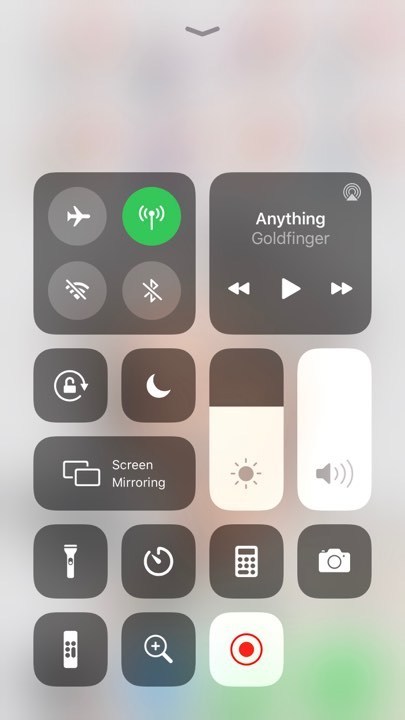
Después de los tres segundos, la pantalla se grabará todo lo que haga en su teléfono, pero no graba el audio.
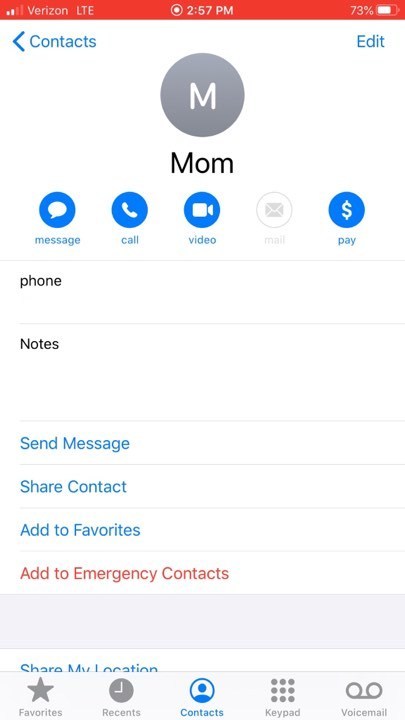
Si no ve el icono de grabación de pantalla en el Centro de control, es posible que deba habilitar la grabación de pantalla:
- Abrir el Centro de configuración y control
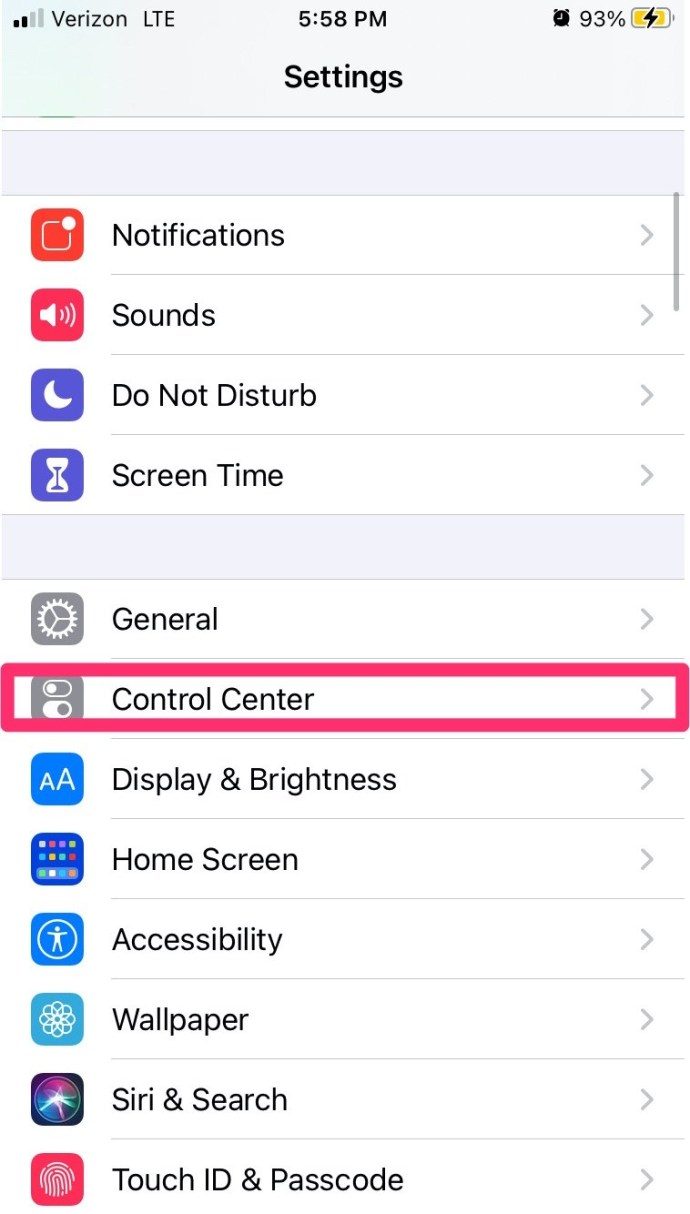
- Desplácese hasta Grabación de pantalla y seleccione el ícono verde Agregar
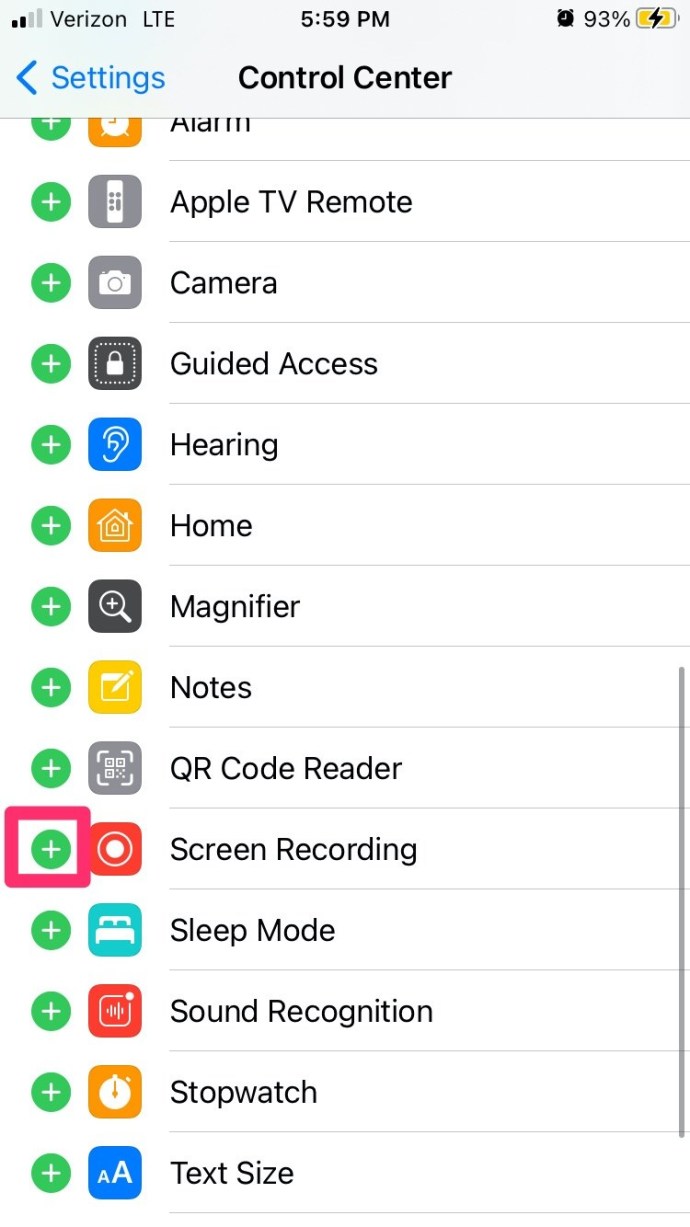
Una vez hecho esto, repita los pasos anteriores para iniciar la grabación de pantalla.
Si necesita audio además de video, aplicaciones como ¡Grabe!, Grabadora DU, Grabadora web, y otros harán el trabajo.
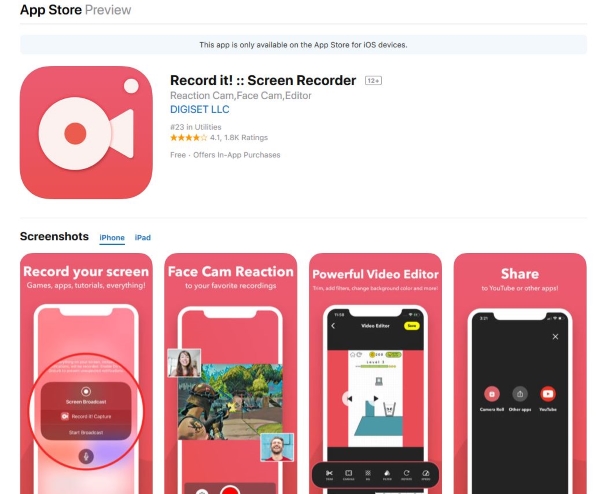
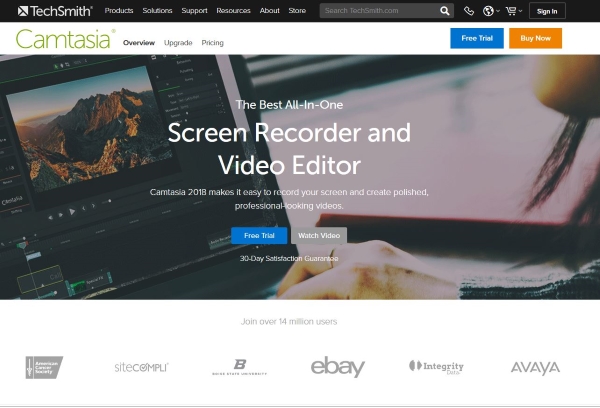
Grabar una llamada FaceTime en Mac
La mayoría de las personas usarán su iPhone para FaceTime, pero tú también puedes hacerlo en tu computadora Mac. La forma más sencilla de grabar FaceTime es mediante QuickTime. Ya está instalado en macOS y hace el trabajo.
- Abra QuickTime desde el lanzador o desde Aplicaciones.
- Seleccione Archivo y Nueva grabación de pantalla.
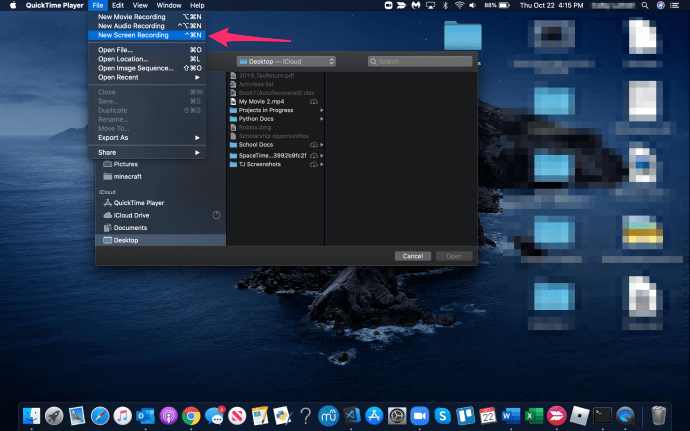
- Seleccione la pequeña flecha hacia abajo etiquetada opciones junto al botón de grabación dentro de QuickTime.
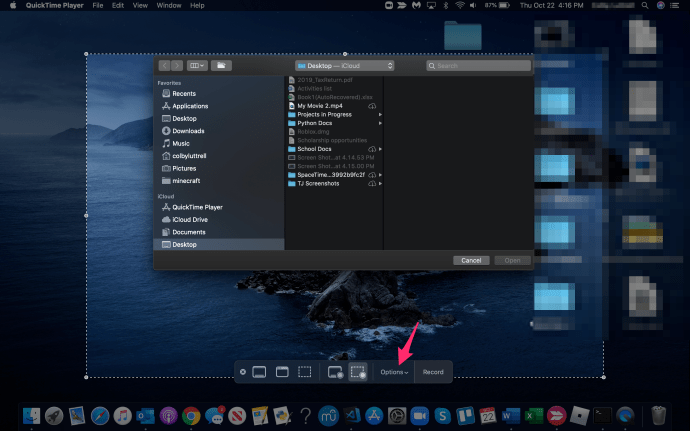
- Seleccione Micrófono MacBook.
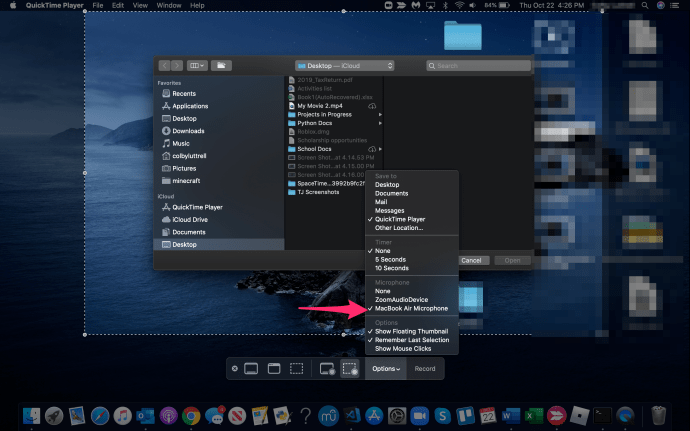
- Ve a la Archivo sección y elige Reproductor de Quicktime.
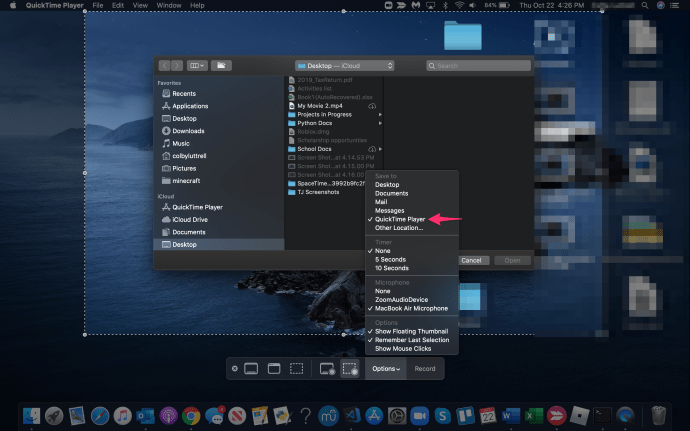
- Abierto FaceTime para configurar su llamada.
- Seleccione QuickTime para grabar toda la pantalla o arrastre y suelte para grabar solo una parte.
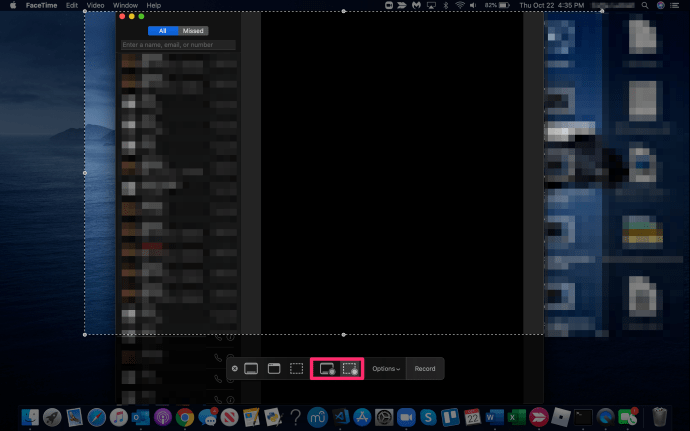
- Golpea el Grabar cuando esté listo.
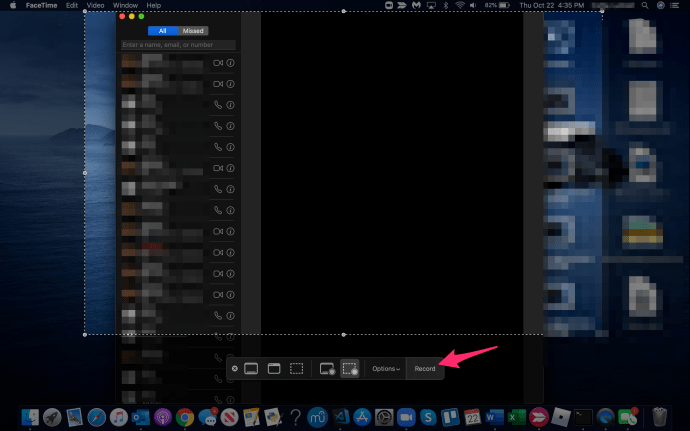
- Seleccione el icono de detener la grabación una vez hecho.
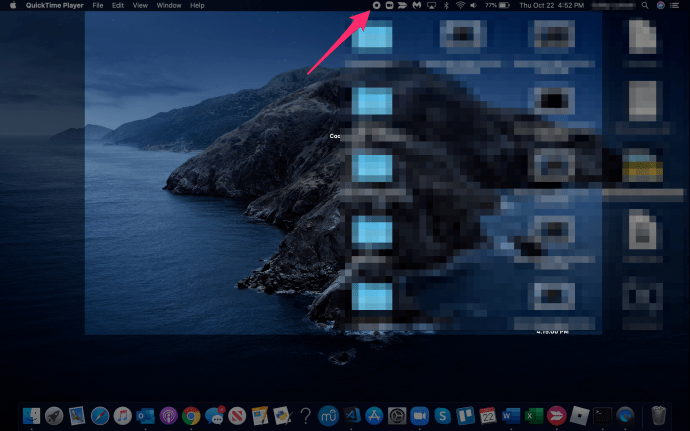
QuickTime es la grabadora de pantalla nativa para Mac y se deslizará fuera del camino una vez que comience a grabar. Puede elegir grabar los clics del mouse y los comandos si está creando videos tutoriales, o simplemente hacer que resalte su ventana de FaceTime. Graba tanto audio como video una vez que configura el micrófono, por lo que ofrece más funciones inherentes que el iPhone y el iPad. Si bien QuickTime es bastante bueno para grabar su pantalla, hay otras aplicaciones que pueden hacerlo mejor.
Aplicaciones como ScreenFlow, Snagit y Camtasia todos harán el trabajo. No son gratuitos, pero ofrecen muchas más funciones que QuickTime, por lo que si lo hace con regularidad y desea funciones de edición adicionales, puede valer la pena echarle un vistazo.
Grabación de llamadas FaceTime
Como se mencionó anteriormente, es muy importante notificar a la otra parte si planea grabar. También es importante comprender que también se le puede grabar en cualquier momento. Muchos países e incluso municipios locales tienen leyes específicas con respecto a la grabación sin consentimiento, así que asegúrese de conocer las leyes que rigen su comportamiento al elegir grabar una llamada FaceTime. Mientras se mantenga dentro de la ley, no debería tener ningún problema.
Así es como grabar una llamada FaceTime. ¿Conoce alguna otra aplicación o método para lograr el mismo objetivo de grabar llamadas de audio y video FaceTime? Si es así, cuéntenos sobre estos otros métodos a continuación en los comentarios.










